Det skulle vara irriterande om din iPhone går förlorad eller blir stulen och du inte vet var den skulle vara. Så det första du bör göra när du får din iPhone är att aktivera Hitta min iPhone. Om din enhet försvinner, kan du använda den här funktionen för att hitta den igen. Om du inte aktiverade Hitta min iPhone innan din enhet förlorade är det för sent då.

- Del 1. Så här ställer du upp Hitta min iPhone på din enhet
- Del 2. Så här använder du Hitta min iPhone
- Del 3. Vad ska jag göra om Hitta min iPhone inte är aktiverad?
del 1. Så här ställer du upp Hitta min iPhone på din enhet
Hitta min iPhone är en utmärkt funktion som kan hjälpa dig att hitta förlorad eller stulen iPhone med de inbyggda GPS- eller platstjänsterna på din iPhone på en karta. Om du inte tror att du kan hitta din iPhone tillbaka, kan funktionen Hitta min iPhone också låta eller rensa all personlig information från din enhet på distans, på detta sätt hindras tjuven från att komma åt din integritet. Låt oss nu lära oss hur du aktiverar Hitta min iPhone och använd den för att hitta en förlorad iPhone.
steg 1. Börja på din startskärm.
steg 2. Tryck på Inställningar> ditt namn> iCloud. Om du använder iOS 10.2 eller tidigare, gå till Inställningar> iCloud.
steg 3. Bläddra till botten och klicka på Sök min iPhone.
steg 4. Tryck på strömbrytaren för att aktivera Sök min iPhone och skicka senast plats.
Om du blir ombedd att logga in, ange ditt Apple-ID till logga in för att hitta min iPhone. När du konfigurerar Sök efter min iPhone, kommer din parade Apple Watch och AirPods automatiskt att ställas in.
Du kan också konfigurera Hitta min iPad eller hitta min Mac med liknande steg som ovan.
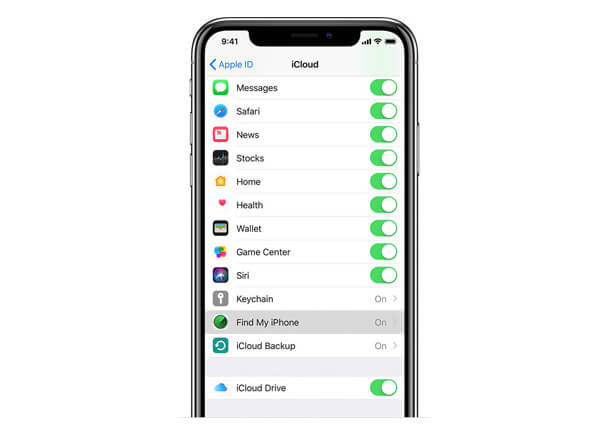
Observera också att du bara kan slå på Sök min iPhone på din enhet, det går inte att stänga av det på distans, från din dator eller från en annan Apple-enhet.
del 2. Så här använder du Hitta min iPhone
Om din iPhone går förlorad eller stulen, kommer funktionen Hitta min iPhone att vara till nytta.
Hitta min iPhone med en dator
steg 1. Öppen iCould.com i en webbläsare på din dator. Logga in på ditt iCloud-konto med ditt Apple-ID och lösenord. Klicka sedan på Sök iPhone-applikation.
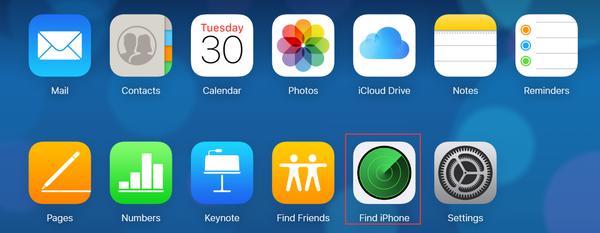
steg 2. Klicka på Alla enheter och en rullgardinsmeny kommer att visas, välj enhetens namn på den enhet du spårar.
Under din enhet kommer du att se en tidstämpel med den senaste platsen för din iPhone. Det betyder att din iPhone är på denna plats inom sista minuten.
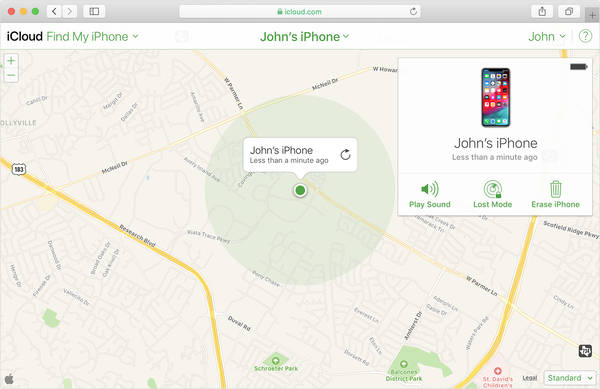
Du kan zooma in eller ut på kartan eller dra kartan med musen för att spåra din enhet närmare.
Notera: Om ditt Apple-ID är detsamma som dina vänner, så kommer du hitta deras iPhone utan att de vet att de loggar på dina sidor. Tvärtom kan de också spåra din iPhone utan att du vet.
Det finns tre lägen uppe till höger, du kan välja läge enligt vad du vill göra på din saknade iPhone. Det är värt att notera att alla dessa alternativ bara fungerar när din iPhone är ansluten till Internet. Så om din saknade enhet är offline kommer inte de åtgärder du har gjort att träda i kraft omedelbart, men efter att din enhet är online igen kommer alla pågående åtgärder att fungera.
Spelljud: När du klickar på det här läget spelas en hörbar ton på din iPhone även om den är vibrerande eller tyst. Om du inte kunde hitta din iPhone hemma kan du använda det här alternativet för att låta din enhet göra ett ljud, så kan du hitta var den är enligt ljudkällan.
Förlorat läge: Om du använder det här läget blir du ombedd att ange ett telefonnummer som du kan nås med. Detta telefonnummer visas på skärmen på din förlorade enhet. Du kan också skriva in ett meddelande som visas tillsammans med ditt telefonnummer på enhetens skärm. Då kan någon som plockade upp din iPhone använda det här telefonnumret för att ringa dig. En hörbar ton kommer också att spelas för att uppmärksamma enheten.
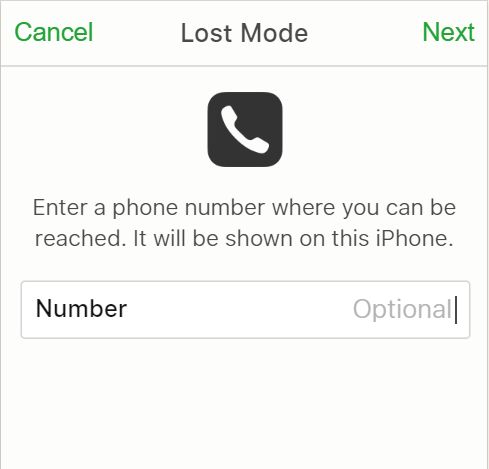
Radera iPhone: Om du inte är säker på att din iPhone kan hittas tillbaka, eller om du oroar dig för att någon kommer att få tillgång till din privata information, kan du radera allt på din iPhone på distans med raderingsläget.
Om din enhet hittas senare kan du Återställ raderade data från iCloud-säkerhetskopiering (om den var påslagen innan raderingen) eller iTunes-säkerhetskopiering med Apeaksoft iPhone Data Recovery - ett professionellt iPhone-dataåterställningsverktyg. Det kan hjälpa dig att återställa raderade eller förlorade data från iOS-enheten och iTunes / iCloud-säkerhetskopiering.
- Återställ raderad data från iOS-enheten direkt eller från iCloud och iTunes-säkerhetskopiering.
- Återställ alla iOS-data, inklusive foton, meddelanden, kontakter, anteckningar, samtalshistorik, videoklipp, kalender, appar och mer.
- Förhandsgranska både raderade och befintliga data i din enhet före återställning.
- Stöd alla populära iOS-enheter som iPhone 16/15/14/13/12/11/X och iOS-versioner inklusive iOS 18.
- Finns i både Windows och Mac-datorn.
Hitta min iPhone med en iOS-enhet
Om du också har en annan iOS-enhet som en iPad, iPod Touch och till och med en Apple Watch, eller om din vän eller familjemedlem kan låna ut sin iOS-enhet till dig, skulle det vara mer praktiskt att använda Hitta min iPhone-app för att hitta din förlorade iPhone.
steg 1. Hämta och installera Hitta min iPhone-app på den iOS-enhet du har för närvarande och ange ditt Apple-ID för att logga in.
steg 2. Klicka på enheten du letar efter, då ser du enhetens senaste plats. Du kan också använda de tre lägena som nämns ovan enligt ditt behov.
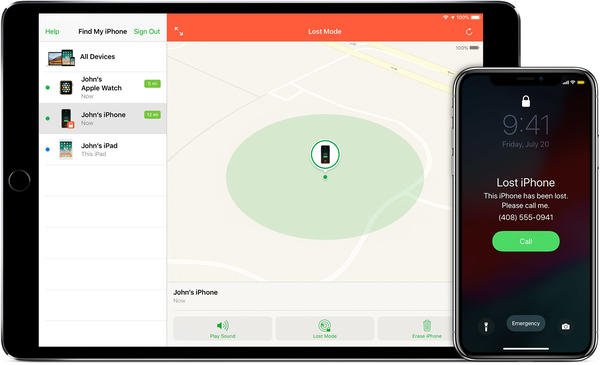
del 3. Vad ska jag göra om Hitta min iPhone inte är aktiverad?
Om du inte har aktiverat Hitta min iPhone innan den saknas kan du inte använda den för att hitta din enhet. Men följande tips kan hjälpa dig att skydda dina privata data mer eller mindre.
- Ändra ditt Apple ID-lösenord. Ingen kan komma åt din iCloud-data eller använda andra tjänster (som iMessage eller iTunes) på din saknade enhet efter att du har ändrat ditt Apple ID-lösenord.
- Byt lösenord för alla dina Internet-konton, vilket kan innehålla dina Facebook, Twitter, e-postkonton och mer.
- Rapportera din borttappad eller stulen enhet till lokal brottsbekämpning, i så fall kan du behöva ange serienummer för enheten för dem.
- Rapportera din borttappad eller stulen enhet till din trådlösa operatör. Det kan hjälpa till att inaktivera kontot för att förhindra telefonsamtal, texter och dataanvändning.
Hitta min iPhone är den enda möjligheten att hjälpa dig att hitta tillbaka din förlorade enhet. Om du inte aktiverade den innan den saknas finns det inget annat bättre sätt att spåra din enhet då.




